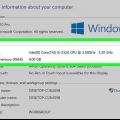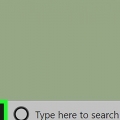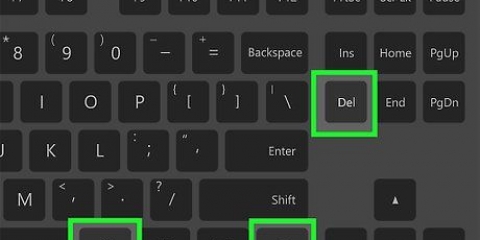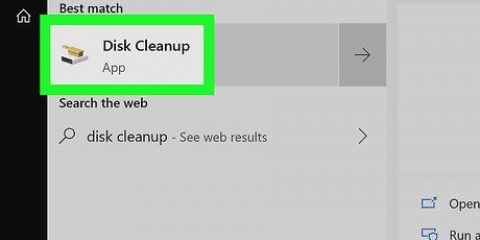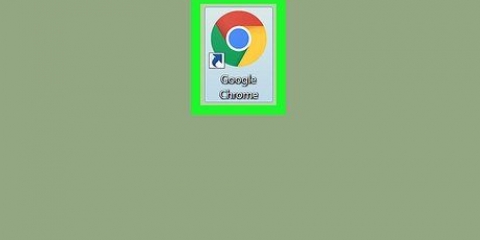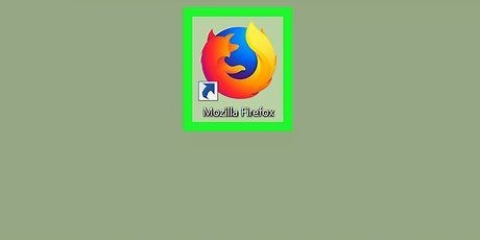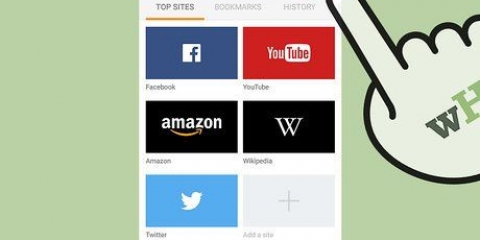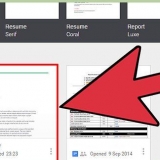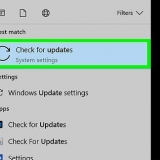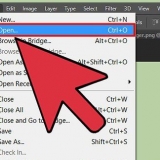Vee 'n cd-rw uit
Hierdie tutoriaal sal jou leer hoe om `n leesbare en skryfbare CD (ook bekend as `n `CD-RW`) in Windows of op `n Mac-rekenaar uit te vee. Dit is nie moontlik om `n leesalleen-CD (CD-R) uit te vee nie.
Trappe
Metode 1 van 2: In Windows

1. Plaas die CD in jou rekenaar. Plaas die skyf in jou rekenaar se CD/DVD-speler, met die etiket na bo.

2. Maak Start oop
. Klik op die Windows-logo in die onderste linkerhoek van die skerm.
3. Maak die File Explorer oop
. Klik op `n gidsikoon links onder in die Start-venster.
4. klik opHierdie rekenaar. Hierdie opsie met `n rekenaarikoon kan aan die linkerkant van die Lêerverkenner-venster gevind word, alhoewel jy dalk op of af in die sybalk aan die linkerkant moet blaai om dit te sien.

5. Kies die CD-aandrywer. Klik op die CD drive-ikoon, wat lyk soos `n grys hardeskyf met `n CD daaragter.

6. Klik op die bladBestuur. U kan dit links bo in die venster vind. `n Spyskaart sal hieronder verskyn.

7. klik op Vee die lêers op hierdie skyf uit. Hierdie opsie kan gevind word in die `Media`-afdeling van die spyskaart Bestuur. `n Venster sal oopmaak.

8. klik opVolgende een. U sal hierdie opsie regs onder in die venster vind. Hierna sal jou CD uitgevee word.

9. Wag totdat die CD klaar uitgevee is. U kan die uitveeproses volg via die vorderingsbalk in die middel van die venster.

10. klik opVoltooi wanneer gevra word. Hierdie knoppie sal onderaan die venster wees. Die CD is nou uitgevee.
Metode 2 van 2: Op `n Mac

1. Plaas die CD in jou Mac se eksterne CD-aandrywer. Tensy jy `n pre-2012 Mac het met `n ingeboude CD-aandrywer, sal jy `n eksterne CD-brander moet gebruik om jou CD uit te vee.

2. klik opgaan. Dit is `n kieslys-item links bo op jou Mac se skerm. `n Aftrekkieslys sal oopmaak.
Jy sien gaan nie in die kieslysbalk nie, klik Finder of jou lessenaar om dit te laat verskyn.

3. klik opNutsprogramme. U sal hierdie opsie onderaan die aftreklys vind. `n gids sal oopmaak.

4. Dubbelklik opSkyfhulpmiddel. Hierdie toepassing word voorgestel deur `n grys hardeskyf-ikoon wat in die Utilities-lêergids geleë is.

5. Kies die naam van jou CD. Klik op die naam van die CD aan die linkerkant van die venster, onder die "Devices"-opskrif.

6. druk die knoppieOm skoon te maak. Dit is `n knoppie aan die bokant van die skyfhulpprogram-venster. Die CD-eienskappe-venster word oopgemaak.

7. klik opVolledig. Met hierdie opsie kan jy die CD heeltemal uitvee.

8. klik opOm skoon te maak. Die uitvee van die CD begin. Dit kan `n paar minute neem, afhangende van die grootte van jou CD.
Wanneer die proses voltooi is, sal jy `n pop-up sien wat sê "Jy het `n leë CD ingesit", wat aandui dat die CD uitgevee is.
Wenke
- As jy nie `n CD-aandrywer vir jou Mac het nie, kan jy `n amptelike een by `n Apple-winkel koop, of alternatiewelik by `n ander winkel aanlyn, of by `n tegnologiewinkel.
- Deur `n CD op hierdie manier uit te vee sal die lêers nie heeltemal onleesbaar maak nie - iemand met gevorderde herstelsagteware kan die uitgevee lêers maklik vind en bekyk.
Waarskuwings
- CD-RW`s versleg met verloop van tyd met uitvee en herskryf. Gaan die verpakking na vir die geskatte leeftyd van die CD.
Artikels oor die onderwerp "Vee 'n cd-rw uit"
Оцените, пожалуйста статью
Gewilde